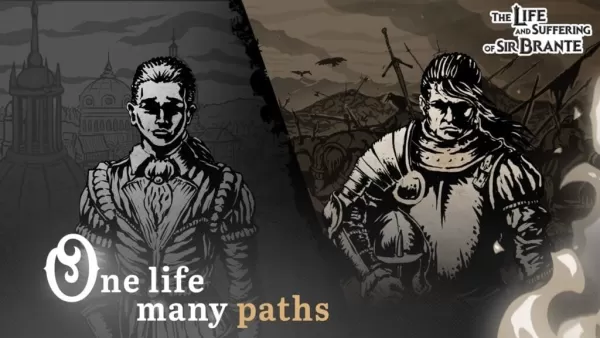Les plates-formes de streaming modernes comme Netflix et Max ont révolutionné la façon dont nous consommons du contenu, offrant un buffet sans fin de films et d'émissions pour tout le monde, des aficionados de la télé-réalité aux cinéphiles. Il est révolu le temps de risquer un incident de «jockey de poulet» sur le chemin du cinéma; Maintenant, vous pouvez profiter de la qualité cinématographique du confort de votre propre maison. Si vous vous demandez comment réaliser cette expérience de théâtre sur votre canapé, notre guide complet de la diffusion de Netflix en 4K est là pour vous aider.
Comment diffuser Netflix en 4K
Avant de plonger dans le monde du streaming 4K, il est crucial de vérifier votre plan d'abonnement Netflix. Tous les plans ne prennent pas en charge le streaming 4K. Le streaming (avec des annonces) et les plans standard sont limités à des résolutions 1080p. Pour profiter du contenu en 4K, vous devrez passer au plan premium, qui est le seul niveau qui prend en charge cette résolution plus élevée.
** Voici les plans Netflix US actuels et leurs prix: **
- Norme avec publicité: 7,99 $ par mois (pas de 4K)
- Norme: 17,99 $ par mois (No 4K)
- Prime: 24,99 $ par mois (streaming 4K)
Avez-vous le bon équipement pour 4K?
S'assurer que vous avez le matériel approprié est la prochaine étape de votre parcours de streaming 4K. Que vous utilisiez un téléviseur intelligent ou un moniteur, il doit être capable d'afficher une résolution 4K (3840 x 2160). Si vous diffusez via un appareil externe comme un bâton de feu ou un Apple TV, cet appareil doit également prendre en charge 4K. De plus, les câbles reliant votre périphérique de streaming à votre téléviseur doivent être à la hauteur. Netflix recommande d'utiliser un câble HDMI à grande vitesse à grande vitesse ou un câble HDMI ultra à grande vitesse pour un streaming 4K optimal.

### Amazon Fire TV Stick 4K Max
1SEE IT AT Amazon

### Belkin HDMI 2.1 Ultra High Speed
1SEE IT AT Amazon

### LG 65 "Classe OLED EVO C4
0ee it sur Amazon

### ASUS ROG SWIFT PG32UCDP
0see it at Best Buy
Vérifiez vos paramètres de lecture
Après avoir confirmé votre plan et votre équipement, il est temps d'ajuster vos paramètres de lecture. Connectez-vous à votre compte Netflix sur un PC, cliquez sur votre icône de profil et sélectionnez «Gérer les profils». Accédez au compte spécifique que vous souhaitez utiliser pour le streaming 4K, faites défiler vers le bas vers les «paramètres de lecture» et définissez-le sur «haut». Ce réglage vous assurera de diffuser en 4K lorsque vous regardez du contenu compatible.
Soyez conscient de quelques considérations lorsque vous optez pour le réglage «élevé». Si votre connexion Internet n'est pas suffisamment robuste, vous pourriez ressentir plus de tampon et de gel. De plus, si vous diffusez sur des données mobiles, n'oubliez pas que le streaming 4K consomme beaucoup plus de données, ce qui entraîne un épuisement de capuchon de données plus rapide.
Y a-t-il d'autres moyens de regarder des films et des émissions Netflix en 4K?
Bien que le streaming soit la norme, les médias physiques ont connu une résurgence avec Blu-ray. Des titres comme Daredevil, Arcane, The Crown, Stranger Things et Mercredi sont maintenant disponibles sur Blu-Ray, offrant aux fans une chance de posséder leurs émissions préférées. À une époque où le contenu peut disparaître des plates-formes de streaming du jour au lendemain, la possession de copies physiques garantit que vous pouvez profiter indéfiniment de vos favoris - jusqu'à ce que les disques deviennent obsolètes.
![Arcane: League of Legends - Saison un - en édition limitée en acier 4K Ultra HD + Blu-ray [4K UHD]](https://images.dofmy.com/uploads/94/680865e754098.webp)
### Arcane: League of Legends - Saison un - Limited Edition Steelbook 4K Ultra HD + Blu-Ray [4K UHD]
13sere sur Amazon